सर्वश्रेष्ठ 5 आवश्यक उपकरणों से रंग कैसे सही करें
रंग सुधार वीडियो संपादन में एक मौलिक प्रक्रिया है जो वीडियो में रंगों को बेहतर बनाता है और मिश्रित करता है, जिससे एक आकर्षक और आकर्षक परिणाम मिलता है। इसमें उस संपूर्ण दृश्य वाइब को प्राप्त करने के लिए वीडियो के कंट्रास्ट, संतृप्ति, चमक और रंगों को समायोजित करना शामिल है। चाहे आप एक पेशेवर वीडियोग्राफर हों या एक महत्वाकांक्षी सामग्री निर्माता हों, रंग सुधार को निष्पादित करने का तरीका समझना व्यापक दृश्य प्रदान करने के लिए एक गेम-चेंजर है। यह प्रक्रिया वीडियो फ़ुटेज के भीतर मौजूदा रंग संतुलन, हाइलाइट्स, छाया और मध्य-टोन की पहचान और विश्लेषण करके शुरू होती है। इसके बाद, समायोजन विशेष सॉफ़्टवेयर का उपयोग करके किया जाता है जो इन रंग तत्वों पर प्रामाणिक नियंत्रण की अनुमति देता है। आइए सीखने के लिए इस लेख में गहराई से उतरें वीडियो रंग समस्याओं को कैसे ठीक करें सर्वोत्तम उपकरणों के साथ जिन पर आप भरोसा कर सकते हैं।
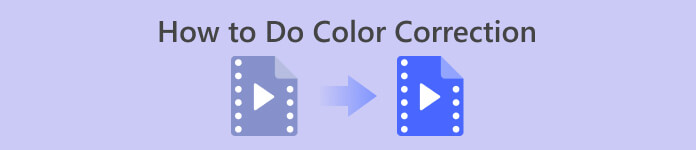
भाग 1. वीडियो में सही रंग भरने के पाँच तरीके
आपके वीडियो की दृश्य अपील को बढ़ाने के लिए ऑनलाइन विभिन्न मुफ्त वीडियो संपादक रंग सुधार ढूंढना उतना आसान हो सकता है जितना आप सोचते हैं। हालाँकि, अपने वीडियो के लिए सही मूड बनाने के लिए अधिक उन्नत और विश्वसनीय की तलाश करना थोड़ा मुश्किल है। विभिन्न बहुमुखी सॉफ्टवेयर का उपयोग करके अपने वीडियो के रंगों को सही करने, अपनी कहानी कहने की क्षमता को बढ़ाने और अपने दर्शकों को आकर्षित करने के पांच प्रभावी तरीकों की खोज करें।
1. वीडियो कनवर्टर अल्टीमेट
वीडियो कनवर्टर अंतिम एक ऑल-इन-वन वीडियो समाधान है जो आपको चमक, कंट्रास्ट और संतृप्ति जैसे आवश्यक मापदंडों को समायोजित करके अपने वीडियो की गुणवत्ता बढ़ाने में सक्षम बनाता है। यह आसान कलर करेक्टर आपको ट्रिमिंग, क्रॉपिंग और मर्जिंग जैसी सुविधाओं के साथ वीडियो संपादित करने में भी सक्षम बनाता है। इसके अलावा, यह वीडियो रूपांतरण के लिए ढेर सारे विकल्प प्रदान करता है, जिससे आप वीडियो को हजारों प्रारूपों में बदल सकते हैं और उन्हें MP4, MKV, MOV, MP3, AAC, GIF, iPhone, Samsung और Apple TV जैसे विभिन्न उपकरणों के लिए अनुकूलित कर सकते हैं। , यह सुनिश्चित करते हुए कि विभिन्न प्लेटफार्मों पर उनका आनंद लिया जा सके। इसके अलावा, उपयोगकर्ता अपने वीडियो को अधिक वैयक्तिकृत बनाने के लिए उपशीर्षक और वॉटरमार्क जोड़ सकते हैं। एक सीधे इंटरफ़ेस के साथ, यह टूल बिल्कुल सही है चाहे आप शुरुआती या अनुभवी उपयोगकर्ता हों। वीडियो कन्वर्टर अल्टीमेट का सफलतापूर्वक उपयोग करके अपने वीडियो का रंग सही करने का तरीका जानने के लिए नीचे दिए गए चरणों का पालन करें।
चरण 1: कलर करेक्टर डाउनलोड और इंस्टॉल करें
सबसे पहले, इनमें से किसी एक पर क्लिक करके टूल प्राप्त करें मुफ्त डाउनलोड नीचे बटन. आपके कंप्यूटर के ऑपरेटिंग सिस्टम के आधार पर, वीडियो कन्वर्टर अल्टीमेट डाउनलोड करना सुनिश्चित करें जो आपके कंप्यूटर के लिए सही है। इसे स्थापित करने के लिए निर्देशों का पालन करें.
मुफ्त डाउनलोडविंडोज 7 या उसके बाद के लिएसुरक्षित डाऊनलोड
मुफ्त डाउनलोडMacOS 10.7 या उसके बाद के लिएसुरक्षित डाऊनलोड
चरण 2: वीडियो कन्वर्टर अल्टीमेट लॉन्च करें
एक बार इंस्टॉल हो जाने पर, वीडियो कन्वर्टर अल्टीमेट खोलें। पर नेविगेट करें उपकरण बॉक्स मुख्य मेनू में और खोजें रंग सुधार विशेषता। आगे बढ़ने के लिए इस पर क्लिक करें।
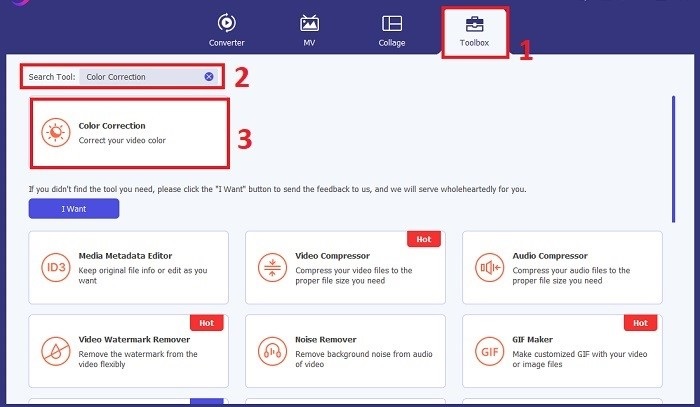
चरण 3: रंग सुधार के लिए वीडियो आयात करें
अब, क्लिक करें प्लस जिस वीडियो को आप सही रंग देना चाहते हैं उसे आयात करने के लिए बटन। अपने कंप्यूटर पर वीडियो फ़ाइल ढूंढें. फिर, चयन करें खुला हुआ इसे सॉफ़्टवेयर में लाने के लिए.
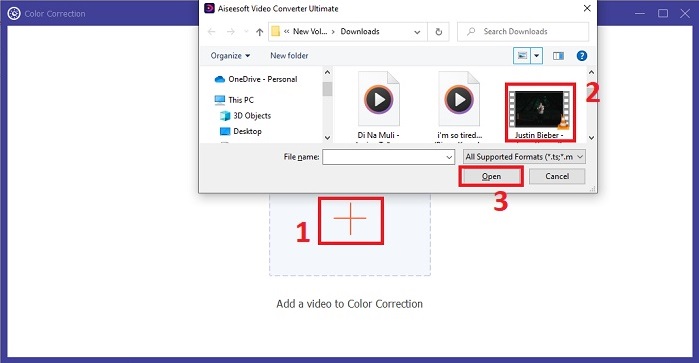
चरण 4: वीडियो रंग सेटिंग्स समायोजित करें और सहेजें
वीडियो आयात करने के बाद, अपने वांछित रंग सुधार को प्राप्त करने के लिए चमक, कंट्रास्ट, संतृप्ति और रंग जैसे रंग मापदंडों को ठीक करें। जब आप रंग समायोजन से संतुष्ट हों, तो क्लिक करें निर्यात. टूल को वीडियो संसाधित करने और सही संस्करण को आपके चुने हुए स्थान पर सहेजने की अनुमति दें।
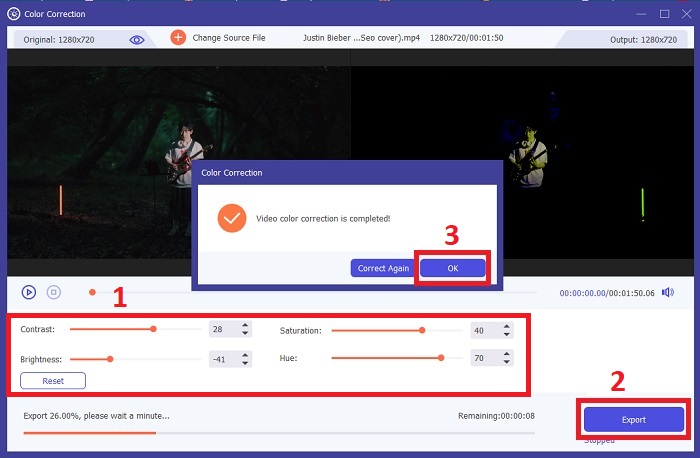
2. रंग सुधार प्रीमियर प्रो
प्रीमियर प्रो अपने उच्च गुणवत्ता वाले वीडियो संपादन सॉफ्टवेयर और व्यापक रंग सुधार क्षमताओं के लिए जाना जाता है। यह सटीक समायोजन करने के लिए विविध रंग ग्रेडिंग उपकरण और प्रभाव प्रदान करता है। कलर करेक्शन प्रीमियर प्रो आपको वांछित दृश्य शैली प्राप्त करने के लिए रंग संतुलन और एक्सपोज़र को समायोजित करने या रचनात्मक लुक लागू करने में सक्षम बनाता है। आप इसके सैकड़ों अंतर्निहित वीडियो प्रभावों और बदलावों में से भी चुन सकते हैं या पेशेवर रूप से डिज़ाइन किए गए टेम्पलेट्स से शुरू कर सकते हैं और अपना वांछित आउटपुट बनाने के लिए उन्हें संशोधित कर सकते हैं। इसके अलावा, इसमें सहयोग सुविधाएँ हैं और यह अन्य एडोब सॉफ़्टवेयर के साथ आसानी से एकीकृत होता है, जो इसे पेशेवरों के बीच एक शीर्ष पसंद बनाता है।
चरण 1। प्रीमियर प्रो खोलकर और अपना वीडियो आयात करके शुरुआत करें। फिर, पर जाएँ रंग कार्यक्षेत्र.
चरण 2। के अंदर रंग कार्यक्षेत्र, ल्यूमेट्री का उपयोग करें रंग एक्सपोज़र, रंग संतुलन और रचनात्मक रूप को समायोजित करने के लिए पैनल।
चरण 3। सटीक रंग समायोजन आपके वांछित परिणाम के साथ संरेखित हो यह सुनिश्चित करने के लिए स्कोप का उपयोग करें। अंत में, संशोधित वीडियो का पूर्वावलोकन करें और निर्यात करें।
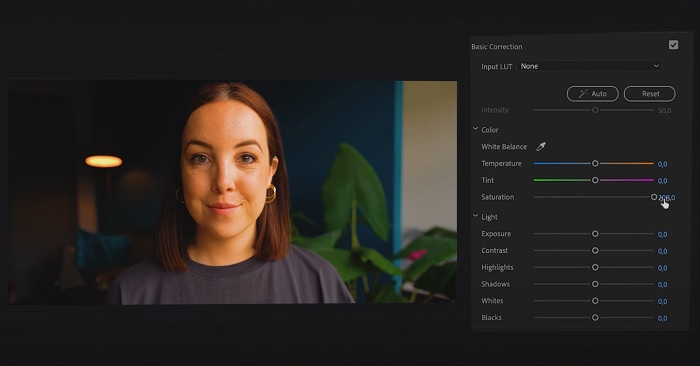
3. डेविंसी रिजॉल्यूशन कलर करेक्शन
असाधारण रंग ग्रेडिंग क्षमताओं का अन्वेषण करें। यह ऑल-इन-वन सॉफ़्टवेयर पेशेवर संपादन, रंग सुधार, दृश्य प्रभाव और ऑडियो पोस्ट-प्रोडक्शन को जोड़ता है। टूल के उपयोगकर्ता के अनुकूल इंटरफेस और व्यापक फीचर सेट के साथ, आप अपनी रचनात्मक दृष्टि को सटीकता और शैली के साथ जीवन में ला सकते हैं। डेविंसी रिज़ॉल्व कलर करेक्शन के उन्नत कलर ग्रेडिंग टूल आपको अपने वीडियो को अलग दिखाने में सक्षम बनाते हैं। चाहे आप अत्याधुनिक हॉलीवुड फिल्मों या व्यक्तिगत परियोजनाओं पर काम कर रहे हों, यह टूल पेशेवरों और उत्साही लोगों को अद्वितीय गुणवत्ता के साथ सम्मोहक कथाएँ बनाने का अधिकार देता है।
चरण 1। डेविंसी रिज़ॉल्व खोलें और अपना वीडियो आयात करें। एक बार आयातित होने पर, रंग टैब पर जाएँ।
चरण 2। के अंदर रंग टैब, अपने वीडियो के रंग को सही करने के लिए रंगीन पहियों, वक्रों और नोड्स का उपयोग करें। आप सटीक समायोजन के लिए उपलब्ध दायरे का उपयोग कर सकते हैं।
चरण 3। आवश्यक रंग समायोजन करने के बाद, यह सुनिश्चित करने के लिए सही वीडियो का पूर्वावलोकन करें कि यह आपकी अपेक्षाओं को पूरा करता है। एक बार संतुष्ट होने पर, संशोधित वीडियो को निर्यात करें, जिससे यह उपयोग के लिए तैयार हो जाए।
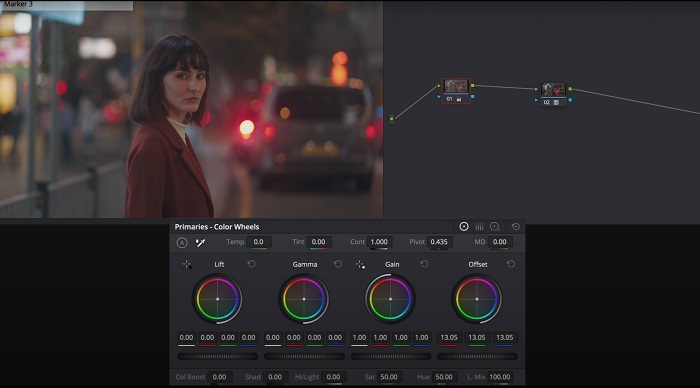
4. फाइनल कट प्रो रंग सुधार
यदि आप एक मैक उपयोगकर्ता हैं और एक शीर्ष स्तरीय वीडियो संपादन एप्लिकेशन की तलाश में हैं, तो फ़ाइनल कट प्रो एक बढ़िया विकल्प है। इसमें उपयोगकर्ता के अनुकूल इंटरफ़ेस और शक्तिशाली विशेषताएं हैं जो संपादन को आसान बनाती हैं। जब रंग सुधार की बात आती है, तो फ़ाइनल कट प्रो एक्सपोज़र, संतृप्ति और रंग को समायोजित करने के लिए एक कलर बोर्ड और कलर व्हील्स प्रदान करता है। आप अपने फ़ुटेज को बेहतर बनाने के लिए वास्तविक समय में रंग प्रभाव लागू कर सकते हैं और उन्नत ग्रेडिंग टूल का उपयोग कर सकते हैं। साथ ही, यह Apple डिवाइस और लोकप्रिय ऑनलाइन प्लेटफ़ॉर्म पर आसानी से निर्यात करता है। यदि आप दक्षता और रचनात्मकता चाहने वाले पेशेवर हैं, तो फ़ाइनल कट प्रो एक आसान विकल्प है। सुनिश्चित करें कि आपके पास इष्टतम प्रदर्शन के लिए macOS 13.4 या उसके बाद का संस्करण और Apple सिलिकॉन वाला एक Mac कंप्यूटर है।
चरण 1। आप अपने वीडियो को फ़ाइनल कट प्रो में आयात करके शुरू कर सकते हैं, फिर आगे बढ़ें रंग कार्यक्षेत्र.
चरण 2। का उपयोग करें रंग बोर्ड या रंग के पहिये आवश्यक एक्सपोज़र, संतृप्ति और रंग समायोजन करने के लिए।
चरण 3। सर्वोत्तम संभव परिणाम सुनिश्चित करते हुए, अतिरिक्त रंग ग्रेडिंग टूल का उपयोग करके अपने वीडियो के रंग को और परिष्कृत करें। एक बार हो जाने पर, सही किए गए वीडियो का पूर्वावलोकन करें और निर्यात करें।
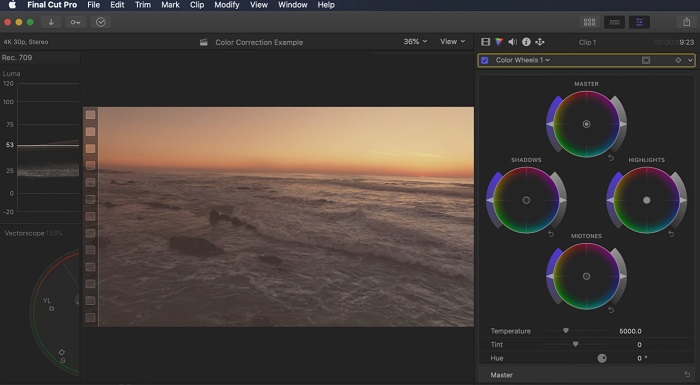
5. प्रभाव के बाद रंग सुधार
आफ्टर इफेक्ट्स मजबूत रंग सुधार क्षमताओं वाला एक प्रसिद्ध मोशन ग्राफिक्स और विजुअल इफेक्ट्स सॉफ्टवेयर है। अपने मूल रंग सुधार प्रभावों के अलावा, यह रंगों को बढ़ाने और संशोधित करने के लिए विभिन्न समायोजन परतें और प्रभाव प्रदान करता है। आप टेक्स्ट और ग्राफ़िक्स को त्वरित रूप से चेतन कर सकते हैं, और उन्हें मनमोहक गतिविधियों के साथ जीवंत बना सकते हैं। कलर करेक्शन आफ्टर इफेक्ट्स आपको वांछित रंग ग्रेडिंग प्राप्त करने के लिए स्तरों, वक्रों और सम्मिश्रण मोड का लाभ उठाने में सक्षम बनाता है। विभिन्न एडोब उत्पादों के साथ इसके एकीकरण और ट्यूटोरियल और प्लगइन्स प्रदान करने वाले एक बड़े समुदाय के कारण यह एक बहुमुखी रंग सुधार विकल्प है। इसके अलावा, सॉफ्टवेयर लगातार विकसित हो रहा है, एक सहज गुण पैनल, पारदर्शी परत नियंत्रण और कुशल मल्टी-फ्रेम रेंडरिंग जैसी सुविधाओं को पेश करता है जो वर्कफ़्लो को सुव्यवस्थित करता है और रचनाओं को रचनात्मकता के अत्याधुनिक स्तर पर रखता है।
चरण 1। अपने वीडियो क्लिप को टूल के प्रोजेक्ट में आयात करें। नेविगेट करके रंग सुधार प्रभाव लागू करें प्रभाव एवं प्रीसेट पैनल और उचित रंग सुधार उपकरण का चयन करना जैसे घटता, स्तरों, या रंग संतुलन.
चरण 2। इसके मापदंडों तक पहुंचने के लिए लागू रंग सुधार प्रभाव पर क्लिक करें। फिर, अपने वीडियो में रंगों को सही करने और बढ़ाने के लिए एक्सपोज़र, कंट्रास्ट, संतृप्ति और रंग जैसी सेटिंग्स को संशोधित करें।
चरण 3। में वीडियो का पूर्वावलोकन करें रचना यह देखने के लिए पैनल कि रंग सुधार फ़ुटेज को कैसे प्रभावित करते हैं। अपने पूर्वावलोकन के आधार पर समायोजन को ठीक करें, यह सुनिश्चित करते हुए कि वांछित रंग सुधार प्राप्त किया गया है, और सही वीडियो को प्रस्तुत करने या निर्यात करने के लिए आगे बढ़ें।
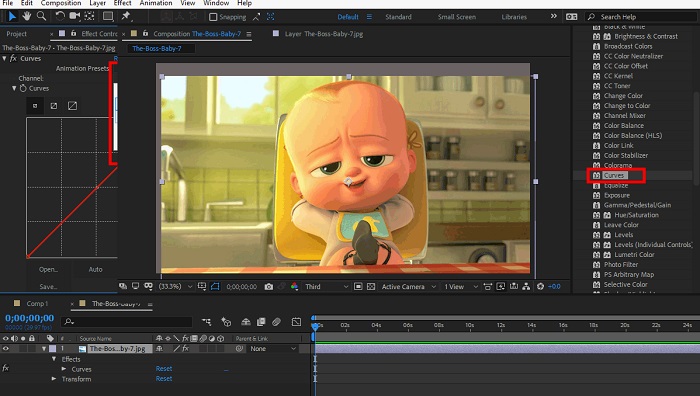
अग्रिम पठन:
आपके Android और iOS पर शीर्ष फ़ोटो रंग बढ़ाने वाला ऐप निःशुल्क
विंडोज़ और मैकोज़ पर एक वीडियो में फ़िल्टर जोड़ने के 4 अद्भुत तरीके
भाग 2. वीडियो रंग सुधारकों के बारे में अक्सर पूछे जाने वाले प्रश्न
मैं iMovie पर रंग सुधार कैसे करूँ?
iMovie में रंगों को सही करने के लिए, अपना वीडियो क्लिप आयात करें, उसे चुनें और क्लिक करें रंग सुधार बटन (जादू की छड़ी आइकन)। पसंदीदा लुक प्राप्त करने के लिए एक्सपोज़र, संतृप्ति और रंग के लिए स्लाइडर्स को समायोजित करें।
मैं ओपनशॉट में रंग सुधार टूल तक कैसे पहुंच सकता हूं?
ओपनशॉट वीडियो एडिटर कलर करेक्शन में, एक क्लिप चुनें, पर जाएं प्रभाव टैब, और क्लिक करें रंग सुधार. वांछित रंग सुधार प्राप्त करने के लिए चमक, कंट्रास्ट, रंग और संतृप्ति के लिए स्लाइडर्स को समायोजित करें।
मैं सोनी वेगास में रंग सुधार उपकरण तक कैसे पहुँच सकता हूँ?
सोनी वेगास कलर करेक्शन में, उस क्लिप का चयन करें जिसे आप सही रंग देना चाहते हैं, पर जाएँ वीडियो एफएक्स टैब, और खोजें रंग सुधारक. इसे खींचें और क्लिप पर छोड़ें और रंग गुणों को समायोजित करें प्रभाव नियंत्रण खिड़की।
निष्कर्ष
आपके वीडियो की दृश्य अपील को बढ़ाने और एक मनोरम देखने का अनुभव बनाने के लिए रंग सुधार में महारत हासिल करना आवश्यक है। इस गाइड में, हमने पांच शक्तिशाली चीजों का पता लगाया रंग सुधारक त्रुटिहीन रंग सुधार प्राप्त करने के लिए। यदि आप उच्च-गुणवत्ता वाले वीडियो संपादन टूल की तलाश में हैं, तो वीडियो कन्वर्टर अल्टीमेट, प्रीमियर प्रो, फाइनल कट प्रो, डेविंसी रिजॉल्व या आफ्टर इफेक्ट्स का उपयोग करने पर विचार करें। ये प्रोग्राम आपको पेशेवर दिखने वाले वीडियो बनाने में मदद करने के लिए कई प्रकार की सुविधाएँ और क्षमताएँ प्रदान करते हैं। प्रत्येक कार्यक्रम में सुविधाओं और कार्यों का अपना सेट होता है जो विभिन्न प्राथमिकताओं और विशेषज्ञता के स्तरों को आकर्षित करता है।



 वीडियो कनवर्टर अंतिम
वीडियो कनवर्टर अंतिम स्क्रीन अभिलेखी
स्क्रीन अभिलेखी



